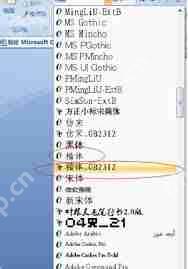在word文档中,调整目录的页边距是优化文档排版和提升阅读体验的关键步骤。本文将详细探讨如何在word中从不同角度调整目录的页边距。
方法一:直接调整页边距这种方法简单直接,适合对文档整体布局进行快速调整。
1. 打开Word文档:首先,打开需要调整目录页边距的Word文档。
2. 导航到目录页:使用鼠标滚轮或导航栏快速找到目录所在的页面。
3. 进入页面设置:点击“页面布局”选项卡,然后从“页边距”下拉菜单中选择“自定义页边距”。
4. 调整页边距:在出现的“页面设置”对话框中,分别调整上、下、左、右的页边距数值。根据需求增加或减少这些数值,以实现理想的页面布局。
5. 应用设置:点击“确定”按钮,使调整生效。预览效果,确保页面布局整洁、美观。
方法二:通过样式调整这种方法适用于需要更精细控制目录样式的情况。
1. 打开Word文档:同样,首先打开需要调整的Word文档。
2. 找到目录页:定位到目录所在的页面。
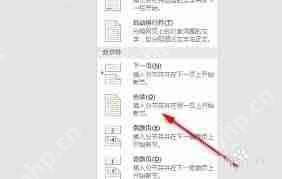
3. 进入样式编辑:点击“开始”选项卡,找到“样式”区域。右击“目录”样式,然后选择“修改”。
4. 调整页边距:在弹出的“修改样式”对话框中,点击“格式”按钮,选择“段落”。然后在“缩进和间距”选项卡中,通过调整段落的前后间距来间接影响页边距(注意,这里不能直接调整页边距,但可以通过调整段落间距达到类似效果)。
5. 应用更改:点击“确定”按钮,保存样式修改。预览效果,确保目录样式与其他页面保持一致。
方法三:使用分节符和自定义页边距这种方法适用于需要让目录页的页边距与其他页面不同的情况。
1. 插入分节符:将光标定位到目录前的一页,点击“布局”选项卡,然后选择“分隔符”-“连续分节符”。
2. 取消链接到前一节:双击目录页面的页眉或页脚区域,点击“取消链接到前一节”。

3. 自定义页边距:点击“页面布局”选项卡中的“页边距”-“自定义页边距”。在弹出的对话框中,输入所需的页边距数值。
4. 应用设置:点击“确定”按钮,使调整生效。预览效果,确保目录页的页边距与其他页面不同且布局合理。
注意事项1. 保持一致性:在调整目录页边距时,尽量保持与其他页面的页边距一致,以保持文档的整体美观。如果需要让目录页的页边距不同,请确保这种不同是有意为之且符合文档的整体设计风格。
2. 预览效果:在调整过程中,随时预览效果,避免过度调整导致页面布局混乱或影响阅读体验。
3. 保存文档:调整完成后,及时保存文档,防止意外丢失更改。
通过上述方法,可以在Word中灵活地调整目录的页边距。无论是直接调整、通过样式调整还是使用分节符和自定义页边距,都能根据具体需求实现理想的页面布局效果。掌握这些技巧后,可以显著提高文档编辑的效率和质量。